
Streaming Audio Toolbox2019(流式录音机)
v7.2.0 中文- 软件大小:43.55 MB
- 更新日期:2020-05-27 16:59
- 软件语言:简体中文
- 软件类别:音频处理
- 软件授权:免费版
- 软件官网:待审核
- 适用平台:WinXP, Win7, Win8, Win10, WinAll
- 软件厂商:

软件介绍 人气软件 下载地址
Streaming Audio Toolbox中文是一款非常实用且功能完善的音频录制工具,可以为用户提供一系列的录制平台;支持自动添加音乐文件的ID3标签,只要用户录制了歌曲,就无需自己编辑信息,该程序可以帮助您识别标题,专辑,年份,流派,艺术家甚至封面方面的信息;此功能对于音乐收藏家和狂热者来说是令人惊讶的有益之处,它用于批量识别音乐文件,并节省了您一次一首编辑音乐的时间;而且,如果您愿意,也可以在以后手动编辑标签;支持将音频转换为设备兼容格式,如果需要在便携式播放器上收听录制的音频,只需单击一下即可,嵌入式音频转换器有助于在各种文件格式之间转换音频,并使您能够批量转换文件,从而提高效率;此外,它还可以通过将音频片段合并为一个完整的文件来组织音频片段,除转换本地文件外,该程序还允许将Internet视频转换为MP3,WMA,FLAC,OGG等,以便随时随地播放;需要的用户可以下载体验
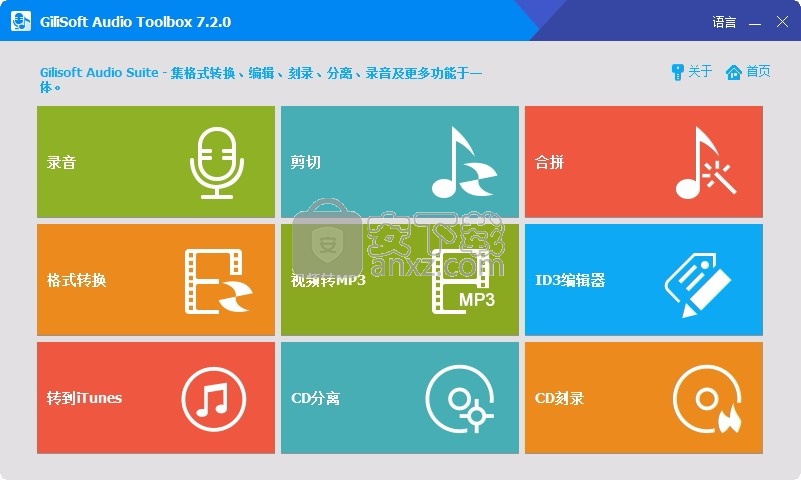
软件功能
1、支持刻录功能,在GiliSoft Audio Toolbox Suite软件将你的音乐刻录到CD
2、可以点击录音机软件,将你的电脑声音录制,将你说话的声音录制
3、支持转换软件,将MP3转换为其他音乐格式,方便你在手机上听歌
4、支持分割功能,将一个MP3分割为多个片段,方便你提取铃声
5、支持视频音乐提取,如果你的视频有声音就可以将声音部分提取
6、支持ID3便签编辑功能,如果你的歌曲没有标签信息就可以在软件编辑新的标签
7、支持转换音乐功能,将你的iTunes设备音乐转换到电脑保存
8、支持CD音乐读取功能,GiliSoft Audio Toolbox Suite可以读取CD保存的歌曲
软件特色
高质量录制任何音频
您是否想知道如何保留流媒体音乐站点中的歌曲以灵活地欣赏,录制会议中的旁白,录制自己的声音
现在,您在这里有了一站式解决方案,该程序可让您同时录制计算机和麦克风中的声音。
音频将以高质量保存,以便在小工具上播放,上传到音乐社区以及与他人共享。
提供更多实用功能
为确保满足音频录制的不同需求,Streaming Audio Recorder具备以下其他有效功能。
录制在线广播电台
录制来自世界各地广播电台的实时流式音频的完美方式。
只需搜索并播放您喜欢的广播,该程序即可录制任何歌曲,新闻,脱口秀节目等,并将它们保存到硬盘中。
搜索和下载歌曲
通过输入相关的关键字,内置的MP3搜索引擎将在网络上找到您想要的歌曲。
您可以听他们检查质量。为了保存歌曲,只需选择它们并添加到下载列表中即可。
将音频传输到iTunes
如果您想在Apple设备上收听录制和下载的音乐,则“将音乐传输到iTunes”功能是正确的选择。
它将任何格式的音频转换为iTunes兼容格式,并将它们一站式添加到iTunes库。
轻松编辑音频
内置的音频编辑器提供许多功能,包括剪切,复制,粘贴,合并,混合和添加音频效果。
使用它,您可以轻松地重新创建音频并制作铃声。
刻录CD以进行共享和收藏
这是将您的音频刻录到空白CD上的不错的附件,以便您在家中或汽车中的CD播放器中收听。
您也可以通过CD光盘与他人共享歌曲。
搜索和下载歌曲
通过输入相关的关键字,内置的MP3搜索引擎将在网络上找到您想要的歌曲。
您可以听他们检查质量。
为了保存歌曲,只需选择它们并添加到下载列表中即可。
轻松编辑音频
内置的音频编辑器提供许多功能,包括剪切,复制,粘贴,合并,混合和添加音频效果。
使用它,您可以轻松地重新创建音频并制作铃声。
安装步骤
1、用户可以点击本网站提供的下载路径下载得到对应的程序安装包
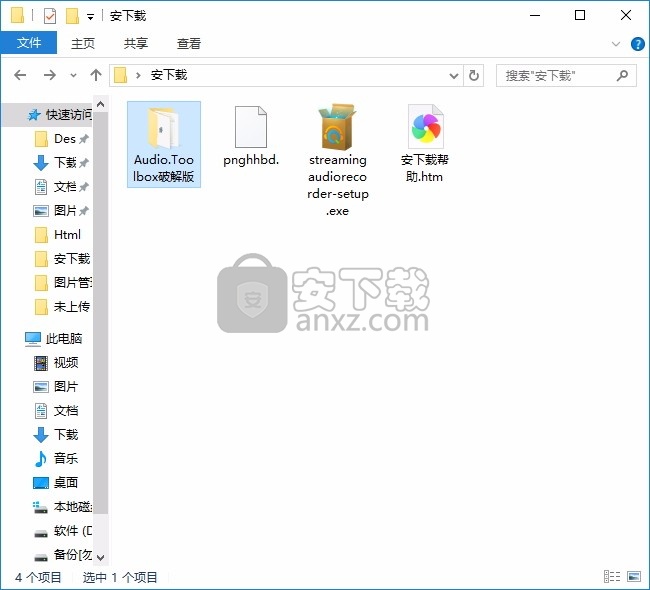
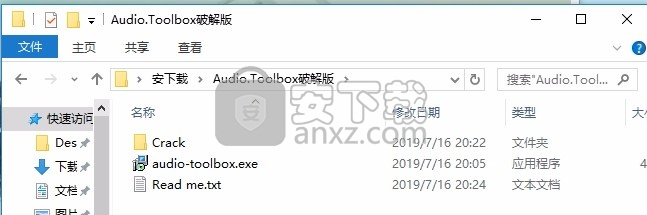
2、只需要使用解压功能将压缩包打开,双击主程序即可进行安装,弹出程序安装界面
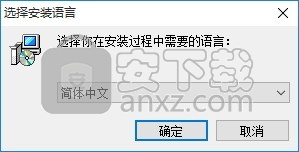
3、同意上述协议条款,然后继续安装应用程序,点击同意按钮即可
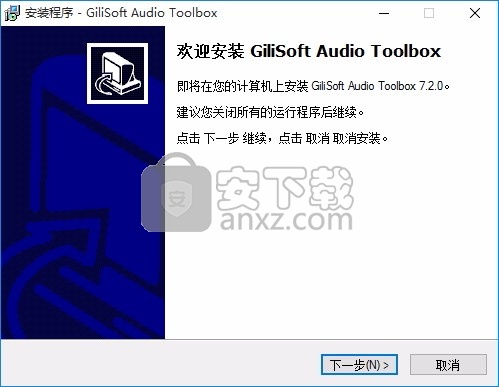
4、可以根据自己的需要点击浏览按钮将应用程序的安装路径进行更改
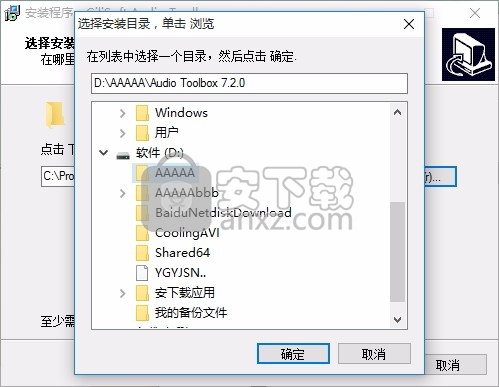
5、弹出以下界面,用户可以直接使用鼠标点击下一步按钮
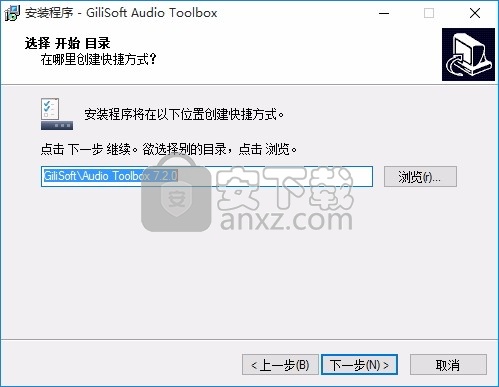
6、桌面快捷键的创建可以根据用户的需要进行创建,也可以不创建
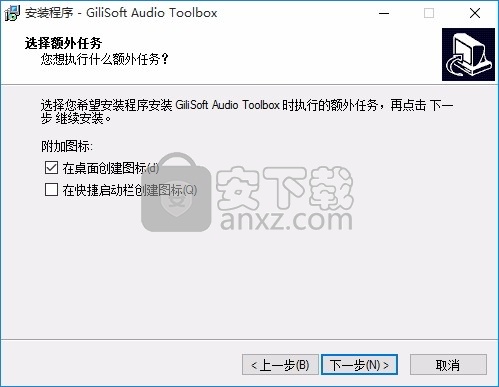
7、现在准备安装主程序,点击安装按钮开始安装

8、弹出应用程序安装进度条加载界面,只需要等待加载完成即可
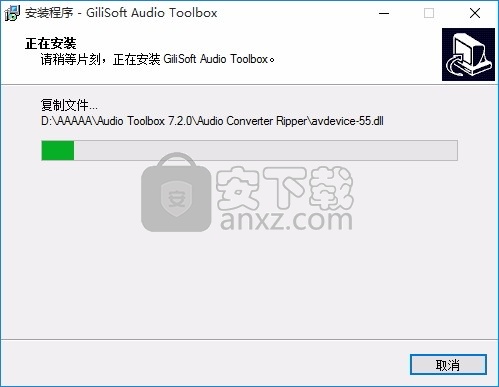
9、根据提示点击安装,弹出程序安装完成界面,点击完成按钮即可
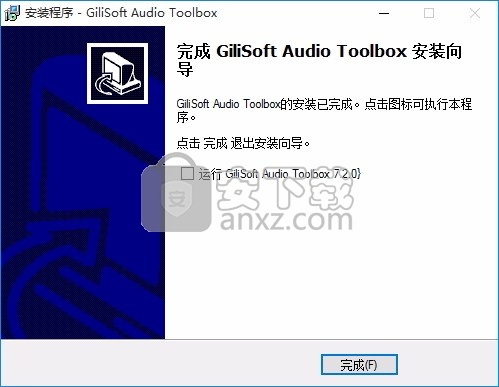
方法
1、程序安装完成后,先不要运行程序,打开安装包,然后将文件夹内的文件复制到粘贴板
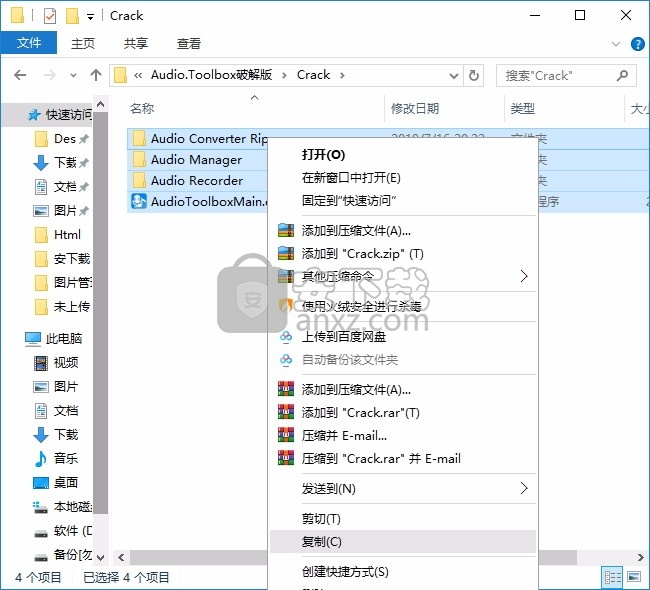
2、然后打开程序安装路径,把复制的文件粘贴到对应的程序文件夹中替换源文件
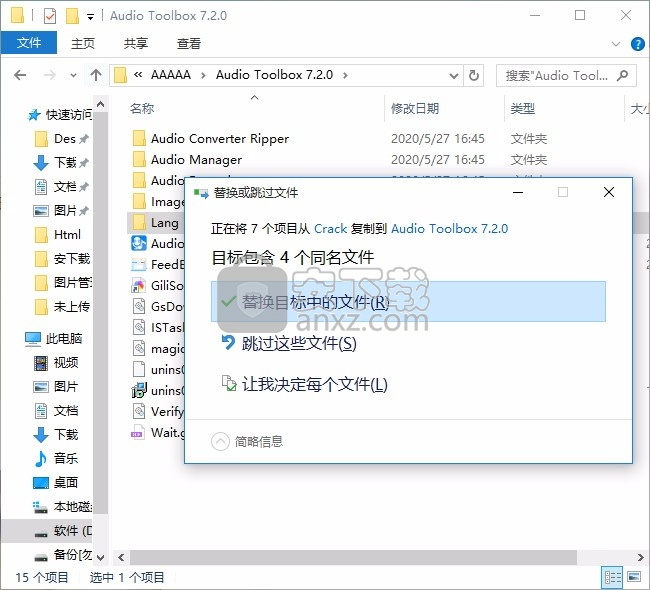
3、完成以上操作步骤后,就可以双击应用程序将其打开,此时您就可以得到对应程序
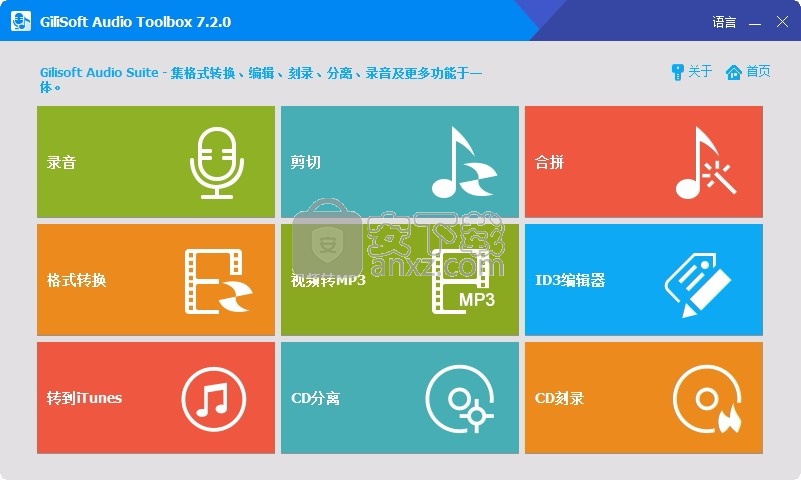
使用说明
录制麦克风语音和相关故障排除
由于某些人可能对仅录制来自麦克风的音频或不知道为什么麦克风无法在计算机上工作的问题感到困惑。本文将提供一些建议来帮助您。
准备工作
录制麦克风声音
故障排除
准备工作
为了使麦克风正常工作,您必须确保将其插入计算机上的粉红色插座。但是,如果您使用USB麦克风,只需将其插入USB端口即可。之后,可以使用以下方法测试其是否正常工作。
方法1:
您可以使用在线麦克风测试来检查您的麦克风设置是否正确。
方法2:
右键单击通知区域中的“声音”图标,然后选择“录音设备”。
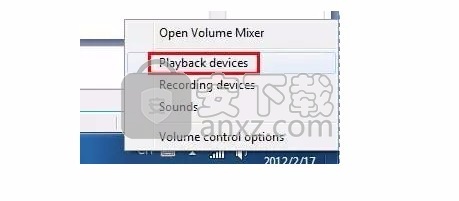
然后,对着麦克风讲话以测试音量。现在,当您通过麦克风讲话时,您可以看到音量计在上下跳动。
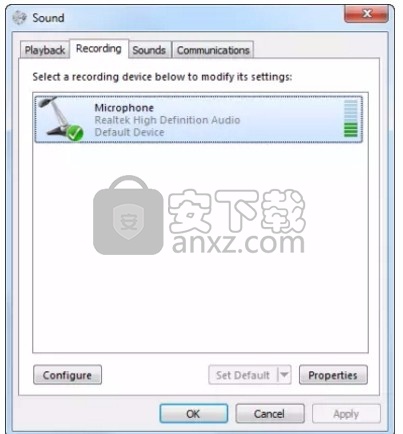
如果音量计未移动,请检查麦克风与计算机之间的连接或将麦克风的音量调节到可以输入声音的水平。
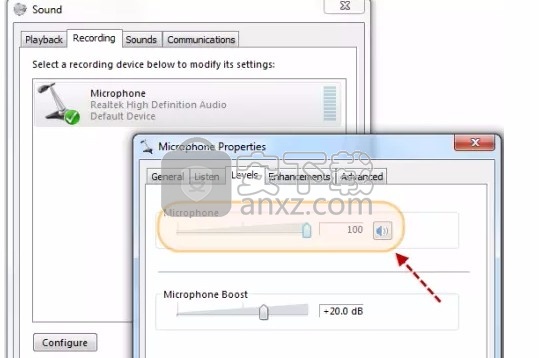
进一步了解麦克风:
麦克风耳机通常同时提供耳机和麦克风。
廉价的麦克风通常录制效果很差,而且听在线交流和与之聊天很烦人。至于昂贵的麦克风,则需要调音台才能正常工作。
高质量的麦克风可以在计算机或办公用品商店中找到。
从麦克风录制语音
如果您的麦克风工作正常,请启动Streaming Audio Recorder,然后在“音频源”(“设置”-“记录设置”-“音频源”)中选择“麦克风”。
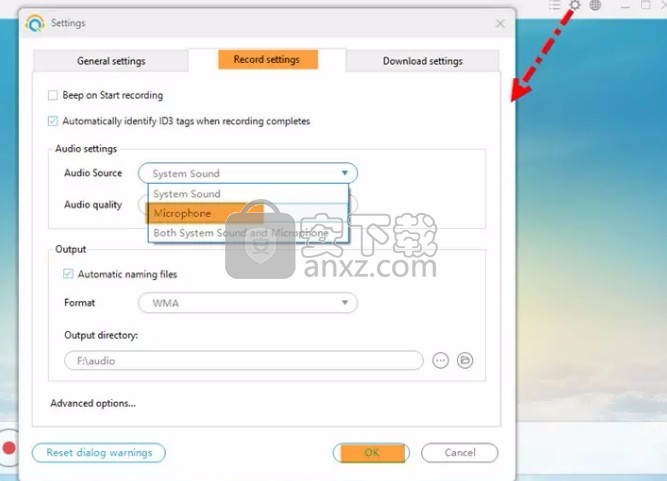
进行适当的设置后,您可以开始录制麦克风的声音。只需单击主界面上的红色圆形“ Record”(录音)图标并通过麦克风讲话,您将看到界面上飞扬的音符。
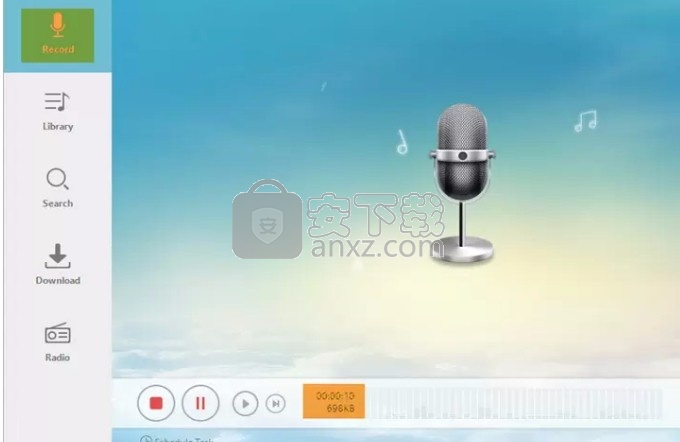
故障排除
如果您无法成功录制来自麦克风的语音,请检查以下提示以解决问题。
检查麦克风是否已正确连接到PC上的粉红色插孔。如果您的麦克风是USB麦克风,则只需检查其是否正确连接到USB插座即可。
确保您的麦克风未设置为静音。由于某些麦克风的连接到计算机的电线上有一个静音开关。
确保计算机的音量没有调到最小。
检查在Streaming Audio Recorder的“录制设置”中是否选择了麦克风音频源。
在计算机上刻录/翻录CD
尽管近年来数字音乐大受欢迎,但人们对CD的热情显然并未减弱。
音乐爱好者肯定喜欢享受CD上的原始音轨,以获得更好的音频质量,但是有时您还需要从CD中提取MP3以便在其便携式设备上播放。
因此,以下有关如何刻录和翻录CD的步骤将对您有所帮助。
将音频文件刻录到计算机上的CD
在完成这项工作之前,您需要一张空白CD。CD-R只能刻录一次CD,然后再也不能刻录。相反,CD-RW可让您反复刻录和翻录CD。
将空白CD插入计算机的CD播放器。
从此录音机的“工具”下拉列表中选择“ CD刻录机”。

单击“添加”按钮添加要刻录的音乐文件,然后选择首选的CD刻录模式。
通常,此录音机支持刻录两种CD,即音频CD和数据CD。
音频CD:音频CD可以广泛用于在任何标准CD播放器中播放,例如计算机中的CD播放器,家庭或什至播放CD-R和CD-RW光盘的车载CD播放器。
数据CD:数据CD也称为媒体CD,其存储阈值可达到音乐或视频文件的大约700兆字节(MB)。这对于备份数据文件非常有用。同时,与音频CD不同,可以在Windows或Mac计算机上读取数据CD。
点击“开始”开始刻录,然后您可以看到刻录进度。
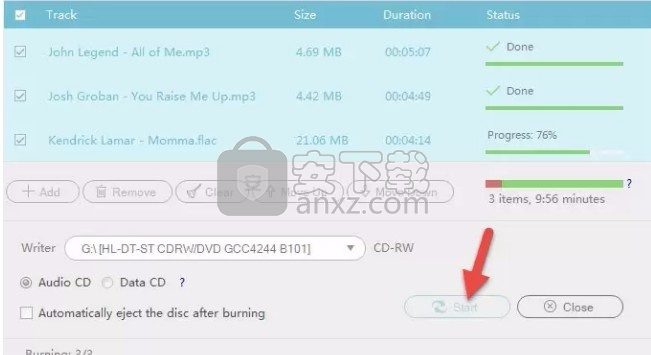
CD刻录完成后,将弹出一个新窗口,提醒您CD已成功刻录。
然后,您可以将CD插入计算机,然后系统会弹出一个“自动播放”窗口,只需单击“播放音频CD”即可进行播放。或者,您可以将其插入任何CD播放器或DVD播放器,以与家人或朋友共享。
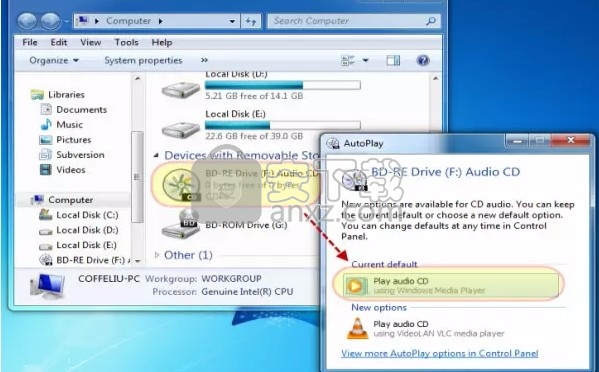
有效地从CD翻录MP3文件
另外,从CD中提取喜欢的歌曲也很方便。
将要翻录的CD插入计算机的CD播放器。
启动Streaming Audio Recorder,然后从“工具”的下拉列表中选择“ CD Ripper”。
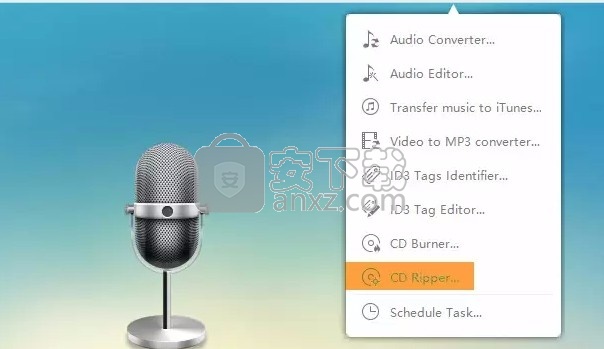
选择要翻录的曲目,然后单击“开始”按钮。
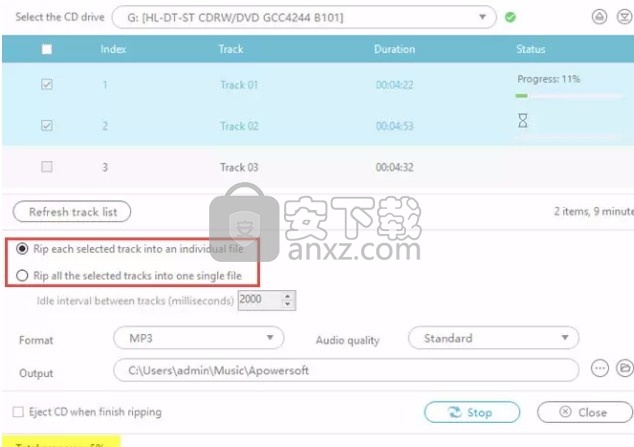
之后,您将获取所需的文件并将其传输到手机或其他便携式设备。
提高录音的音频质量
歌曲录制后可能会导致质量下降,这很令人讨厌。结果,您可能会失去对听的兴趣。
但是,使用Streaming Audio Recorder,您可以以1:1的质量录制计算机中的任何声音。在这种情况下,您可以使用此录音机再次录制歌曲。
只需在计算机上安装并运行此程序,然后在进行音频录制之前进行适当的设置。
单击界面顶部的齿轮图标,然后从菜单中选择“设置”选项。在“设置”窗口中,点击“记录设置”,将音频质量设置为“高”。还建议将输出格式设置为“ MP3”或“ WAV”。
完成后,单击“确定”以应用设置。现在,单击“录制”开始录制并播放要录制的音频,然后在要完成录制时单击相同的按钮。完成后,您可以播放录音进行检查。
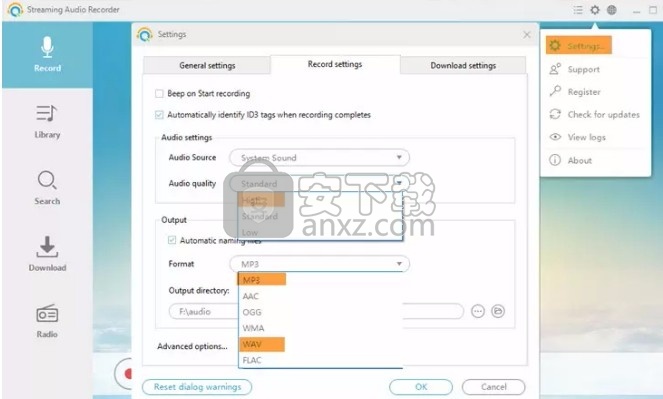
或者,您可以尝试以下方法来改善录制的音频文件的音频质量。
方法一:VLC媒体播放器
VLC媒体播放器,通常称为视频播放媒体播放器,支持从MPEG到FLV和RMBV的多种兼容格式。
但是,它不仅用于视频播放。另一个好处是,您可以通过更改失真,亮度调整,运动模糊等来调整视频效果。此外,它还支持在音频均衡器的界面中更改音频效果。
用VLC媒体播放器播放录制的歌曲,然后单击“显示扩展设置”按钮。然后将弹出“调整和效果”窗口。
从“图形均衡器”中选择“音频效果”,然后选中“启用”框,如以下屏幕截图所示。
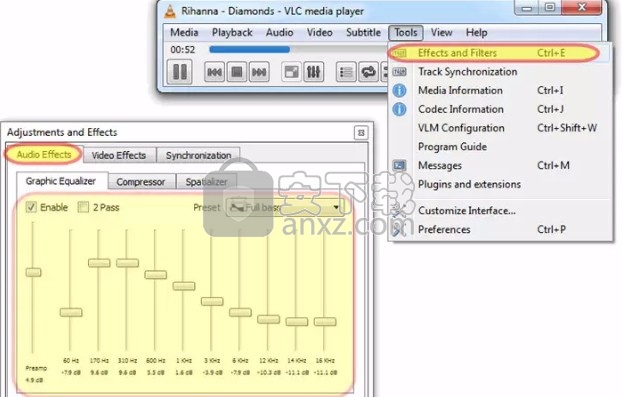
现在,您可以调整音频均衡器。
方法二:WINAMP Media Player
WINAMP Media Player是一种多媒体播放器,支持播放AAC,M4A,FLAC,MP4和WMA等多种音频和视频格式的流音频或本地音频。使用专业版,您甚至可以将音乐刻录到音频CD或导入歌曲从CD。
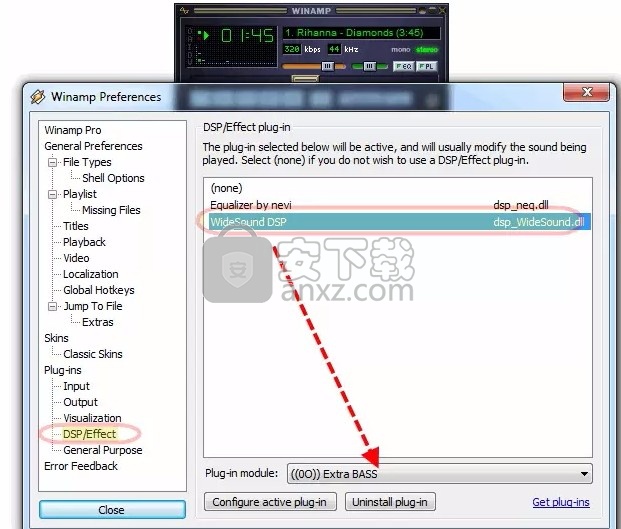
另外,它允许您在已将DSP Effects插件安装到此媒体播放器的情况下调整音频效果。
您将可以使用三种简单的效果(回声,声音消除和音调/速度控制)来调整录音。
人气软件
-

模拟电子技术基础 22.84 MB
/简体中文 -

明星志愿3 576.5 MB
/简体中文 -

izotope rx7 322 MB
/英文 -

音频编辑 Goldwave 23.6 MB
/简体中文 -

Guitar Rig5中文(吉他效果器软件) 1126 MB
/简体中文 -

Waves Tune(音高校正插件) 25.65 MB
/英文 -

THX Spatial Audio(多功能游戏音频与音效处理器) 4.85 MB
/英文 -

adobe audition(数字音频编辑软件) 41.5 MB
/简体中文 -

izotope rx8中文(音频修复软件) 613 MB
/英文 -

Dolby Access补丁 71.25 MB
/英文











